老友装机大师安装winxp/7/8/10系统教程
来源:Win7旗舰版
时间:2023-05-06 20:28:05 207浏览 收藏
怎么入门文章编程?需要学习哪些知识点?这是新手们刚接触编程时常见的问题;下面golang学习网就来给大家整理分享一些知识点,希望能够给初学者一些帮助。本篇文章就来介绍《老友装机大师安装winxp/7/8/10系统教程》,涉及到,有需要的可以收藏一下
老友装机大师是一款免费的系统重装软件,可以一键安装winxp/7/8/10系统,并且采用一键重装的模式,帮助用户快速实现电脑系统重装。除此之外老友装机大师还具有制作U盘启动盘的功能,方便用户通过U盘为电脑安装系统,充分满足用户的各种需求。
老友一键重装系统软件具体特点有:
1.一键操作
操作简单,无需任何技术即可完成整个系统重装,只需鼠标单击“下一步”即可完成系统重装;
2.原版系统
智能检测当前电脑配置信息,自动分析适合电脑配置的最佳重装系统;版本,不强制安装,保证系统可运行;
3.人性化设计
支持系统备份还原。并在重装过程中提供电脑联系人与文件资料的备份操作,确保重要资料的完整、不丢失;
4.多元化系统版本选择
内置Win7(32位/64位)、Win8.1(32位/64位)、Win10(32位/64位)供用户选择安装,提高了重装系统的可选择性和灵活性;
5.智能化一键检测机制
新加入智能化/硬件检测机制,可谓是一款全智能安装系统的管家;
老友一键重装系统教程步骤方法:
第一步、打开老友装机大师软件,待自动检测完毕后点击右下角的“下一步”
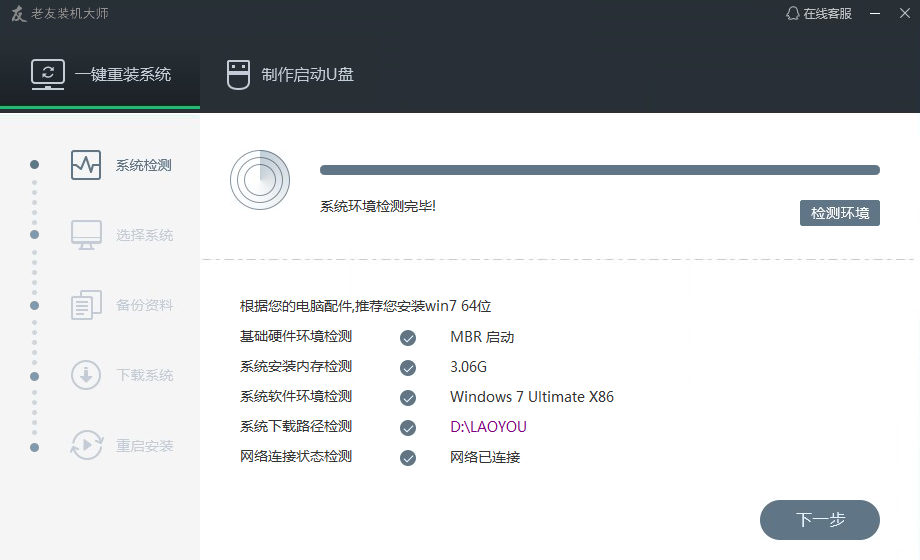
第二步、接下来将选择你需要的系统安装的版本,这里有包括windows xp/7/8/10版本,基本可以满足用户的各种需求;
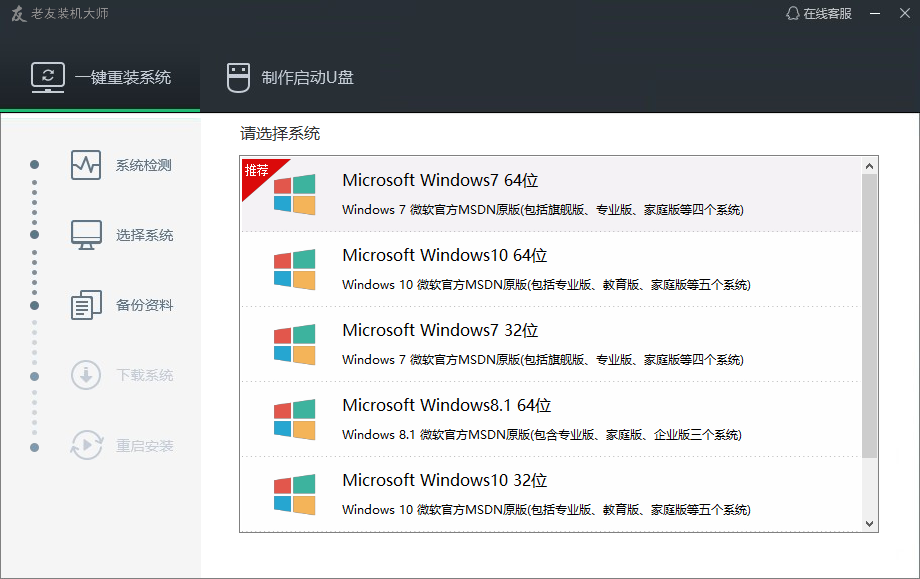
第三步、这里会有一项关于重装前的备份工作,根据你的数据所在的C盘各个位置有需要的勾选备份即可;然后继续下一步;
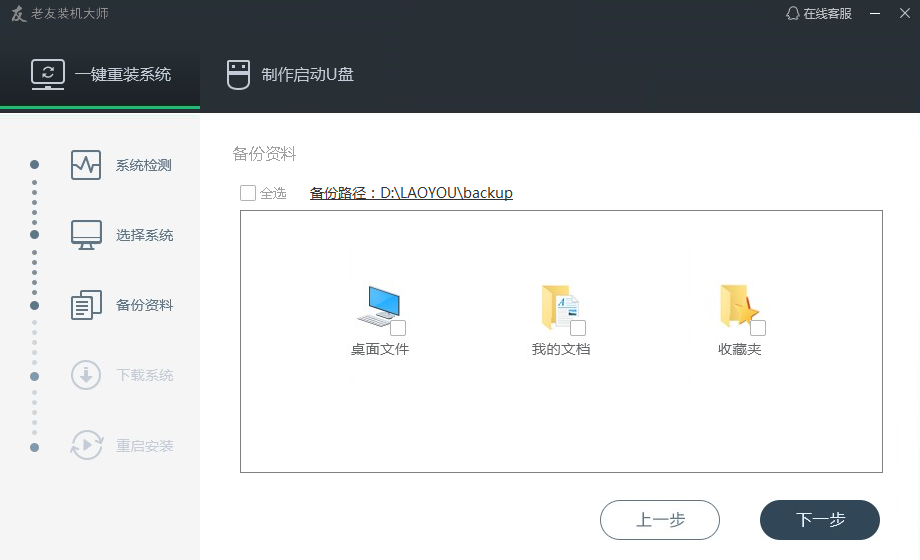
第四步、此时软件开始下载上面所选定的系统版本,系统文件下载完成后将会执行重启电脑进行系统的部署安装工作,全程都是自动的只需等待切勿进行操作即可。
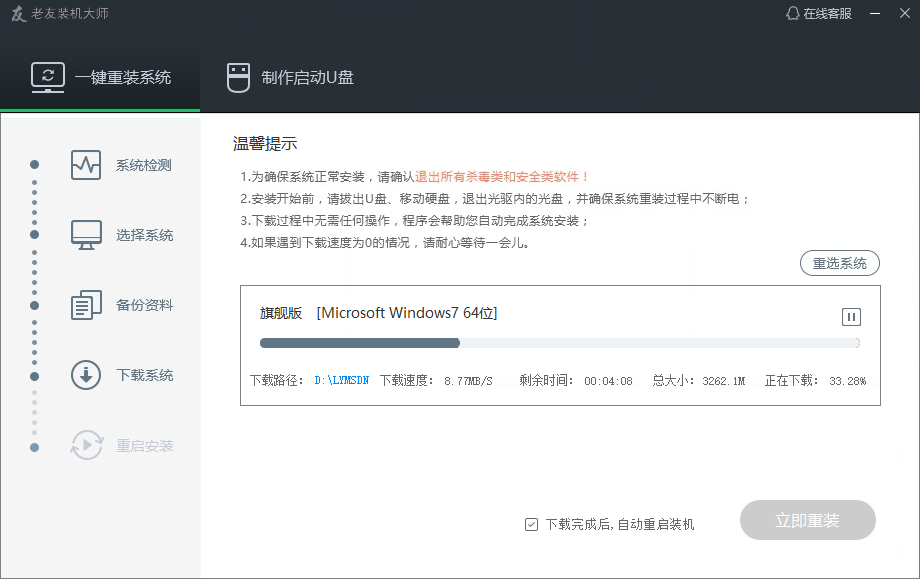
最后系统安装完成后会进入电脑桌面,这时候我们只需要正常使用即可。那么用老友系统重装软件安装系统的教程就完成了,方法和小白一键重装系统的非常类似,也是比较简单的几个步骤而已。
理论要掌握,实操不能落!以上关于《老友装机大师安装winxp/7/8/10系统教程》的详细介绍,大家都掌握了吧!如果想要继续提升自己的能力,那么就来关注golang学习网公众号吧!
-
501 收藏
-
501 收藏
-
501 收藏
-
501 收藏
-
501 收藏
-
146 收藏
-
387 收藏
-
456 收藏
-
365 收藏
-
302 收藏
-
271 收藏
-
370 收藏
-
213 收藏
-
398 收藏
-
371 收藏
-
481 收藏
-
350 收藏
-

- 前端进阶之JavaScript设计模式
- 设计模式是开发人员在软件开发过程中面临一般问题时的解决方案,代表了最佳的实践。本课程的主打内容包括JS常见设计模式以及具体应用场景,打造一站式知识长龙服务,适合有JS基础的同学学习。
- 立即学习 543次学习
-

- GO语言核心编程课程
- 本课程采用真实案例,全面具体可落地,从理论到实践,一步一步将GO核心编程技术、编程思想、底层实现融会贯通,使学习者贴近时代脉搏,做IT互联网时代的弄潮儿。
- 立即学习 516次学习
-

- 简单聊聊mysql8与网络通信
- 如有问题加微信:Le-studyg;在课程中,我们将首先介绍MySQL8的新特性,包括性能优化、安全增强、新数据类型等,帮助学生快速熟悉MySQL8的最新功能。接着,我们将深入解析MySQL的网络通信机制,包括协议、连接管理、数据传输等,让
- 立即学习 500次学习
-

- JavaScript正则表达式基础与实战
- 在任何一门编程语言中,正则表达式,都是一项重要的知识,它提供了高效的字符串匹配与捕获机制,可以极大的简化程序设计。
- 立即学习 487次学习
-

- 从零制作响应式网站—Grid布局
- 本系列教程将展示从零制作一个假想的网络科技公司官网,分为导航,轮播,关于我们,成功案例,服务流程,团队介绍,数据部分,公司动态,底部信息等内容区块。网站整体采用CSSGrid布局,支持响应式,有流畅过渡和展现动画。
- 立即学习 485次学习
